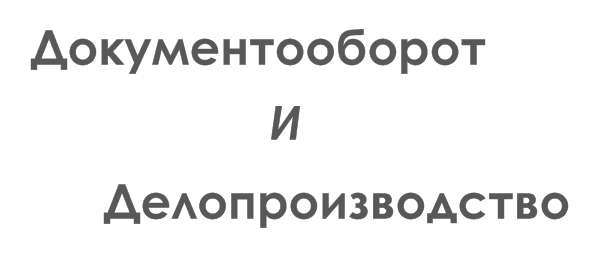Контакты
Папка Контакты - электронная адресная и телефонная книга (рис. 132) предназначена для хранения сведений о людях и организациях (контактах). В Контактах может храниться почтовый адрес, адрес электронной почты, несколько номеров телефонов и другие всевозможные сведения, касающиеся контактного лица, должность, день рождения. Элемент Контакт может содержать более 100 стандартных полей со сведениями о корреспонденте.

Рис. 132. Окно Outlook с раскрытой папкой Контакты
Создание нового контакта
- Выберите в меню Файл команду Создать контакт, появится форма контакта с открытой закладкой Общие, которая содержит пять областей с полями общей информации о контакте (имя контакта, телефоны, адрес, электронная почта и WWW-адрес, описание).
- Заполните поля диалогового окна для формирования контакта (рис. 133).
- Нажмите кнопку Сохранить и закрыть.

Рис. 133. Закладка Общие формы Контакт
Для каждого контакта задается до трех адресов (рабочий, домашний или дополнительный). Отметьте один из них как почтовый, для использования его на конвертах, наклейках и при слиянии документов в Word. Данные в карточке о контакте помещаются в отдельные поля. Это позволяет сортировать, группировать и фильтровать контакты.
Помимо закладки Общие форма Контакт имеет еще четыре закладки: Подробности, Действия, Сертификаты, Все поля.
На закладке Подробности можно ввести дополнительную информацию о контакте (деловые подробности, личные подробности и т. д.).
На закладке Действия отображаются все действия, связанные или назначенные контакту (встречи, задачи, сообщения и т. д.). Можно быстро просматривать все данные о контактах, например дату и тему полученных электронных сообщений.
Просмотр данных о контакте в электронной почте
- Откройте нужный контакт, щелкнув по нему мышью (например, Arkadii Lyubarev).
- Перейдите на закладку Действия.
- В поле Показать выберите Электронная почта.
- В окне появились все электронные сообщения выбранного контакта (рис. 134).

Рис. 134. Окно данных о контакте в электронной почте
Закладка Сертификаты служит для назначения определенного цифрового сертификата безопасности при отправке сообщений данному контакту.
Закладка Все поля дает возможность просматривать всю информацию по контакту и вводить дополнительную.
С помощью команд меню Действия для контакта можно задать поручение, адресовать приглашение на собрание и т. п. (рис. 135). Если есть модем, Outlook набирает номер телефона контакта. Очень часто требуется выполнить одни и те же процедуры для нескольких клиентов. Например, если нужно отправить приглашение всем участникам собрания, Outlook предоставляет возможность объединения контактов в специальные группы рассылки.
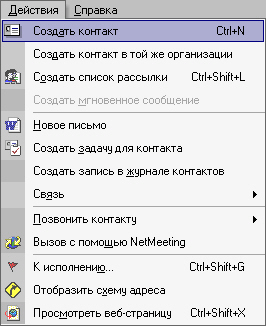
Рис. 135. Команды меню Действия
Создание списка рассылки
- Выберите пункт Создать список рассылки в меню Действия.
- На закладке Члены заполните поле Имя (например, участники собрания).
- Наймите кнопку Выберите членов.
- Выберите нужный контакт и нажмите кнопку Добавить.
- Повторите пункт 4 для всех участников.
- Нажмите кнопку ОК, затем кнопку Сохранить и закрыть.
Папка Контакты имеет семь стандартных представлений (табл. 38).
| Представление | Отображаемые элементы |
| Адресные карточки | Отображает краткую информацию о каждом контакте в виде визитной карточки |
| Подробные адресные карточки | Отображает полную информацию о каждом контакте в виде визитной карточки |
| Список телефонов | Табличное представление всех контактов |
| По категориям | Группировка элементов по категориям |
| По организациям | Группировка элементов по организациям |
| По местоположению | Группировка элементов по местоположению По отметке "К исполнению"Группировка элементов по отметке К исполнению |
Таблица 38. Представления папки Контакты
Адресная книга и контакты
Windows имеет встроенное приложение для работы с контактами; это адресная книга, но возможности адресной книги Outlook гораздо больше, чем адресной книги Windows. Часто, работая с другими приложениями Windows, приходится использовать данные из адресной книги. Для того чтобы папка Контакты отображала свою информацию в адресной книге Windows, необходимо установить специальный параметр.
Изменение параметров папки Контакты
- Нажмите правую клавишу мыши, установив указатель на ярлыке Контакты.
- В появившемся контекстном меню выберите пункт Свойства (откроется диалоговое окно Свойства папки "Контакты").
- На закладке Адресная книга Outlook отметьте флажок Показать эту папку как адресную книгу.
- Нажмите кнопку ОК.